|
Cum ajustam
culorile in Adobe Photoshop
Recomandarea
profesionistilor este unanima: salvati imaginile in format RAW! Ulterior, pe
calculator, puteti ajusta imaginea sa arate asa cum ati dorit in momentul in
care v-ati decis sa apasati pe declansatorul aparatului fotografic.
Unele aparate foto digitale nu permit salvarea in
format RAW ci doar JPEG. Si, mai tarziu, acasa, constatam imaginile noastre
sunt plate, lipsite de constrast iar culorile sunt cam sterse. Nu e cazul sa
invidiem utilizatorii de film Fuji Velvia sau Kodak Elite Chrome Extra
Colour, Photoshop ne ofera o cale simpla de a
ameliora imaginile noastre!

1. Deschidem imaginea in Adobe Photoshop si analizam
histograma fotografiei (Image - Adjustments - Levels sau
combinatia de taste CTRL+L)
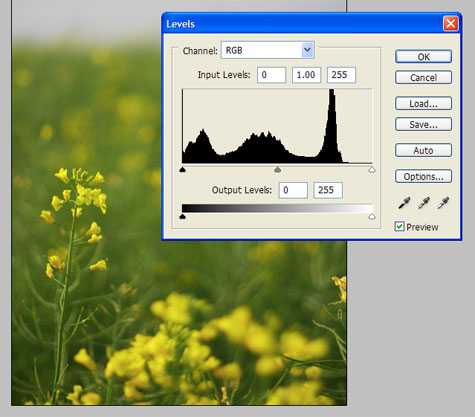
2. Constatam ca zona dreapta a histogramei nu este populata
(cu pixeli). Tragem de cursorul alb, din dreapta, corespunzator tonurilor
deschise pana in zona unde exista informatie.
De asemenea, tragem de cursorul griurilor mijlocii putin spre dreapta, pentru
a intuneca griurile mijlocii si a face culorile mai
saturate. Efectul deplasarii cursorului griurilor trebuie permanent verificat
in imaginea de lucru.
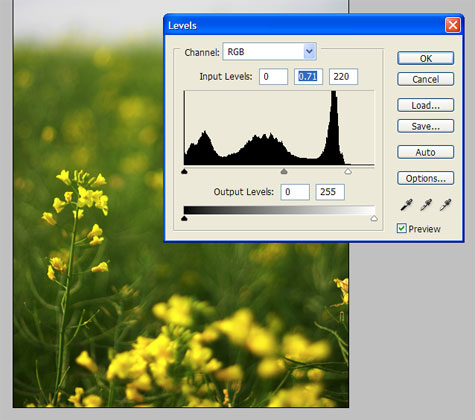
3. Ajustam acum saturatia culorilor, prin apelarea meniului
Images - Adjustments - Hue/Saturation (sau combinatia de
taste CTRL+U).
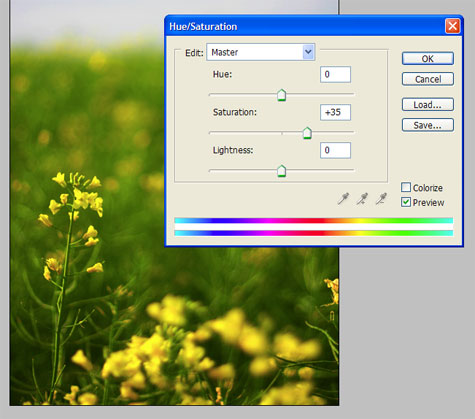
Tragem cursorul 'Saturation' spre dreapta. In general valori de +
20 + 40 sunt suficiente. Valori mai mari pot induce prea mult zgomot in
imagine, asa incat e bine sa modificam cate putin si sa observam rezultatele.
Cand totul pare satisfacator, apasam butonul 'OK'
si salvam rezultatul.

Rezultatul modificarilor, comparativ cu fotografia initiala.
Alte tutoriale Adobe Photoshop
Calin-Stefan Ragalie
mai, 2007
Fotomagazin.ro
|

![]()